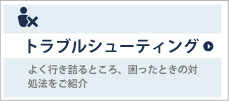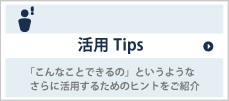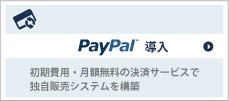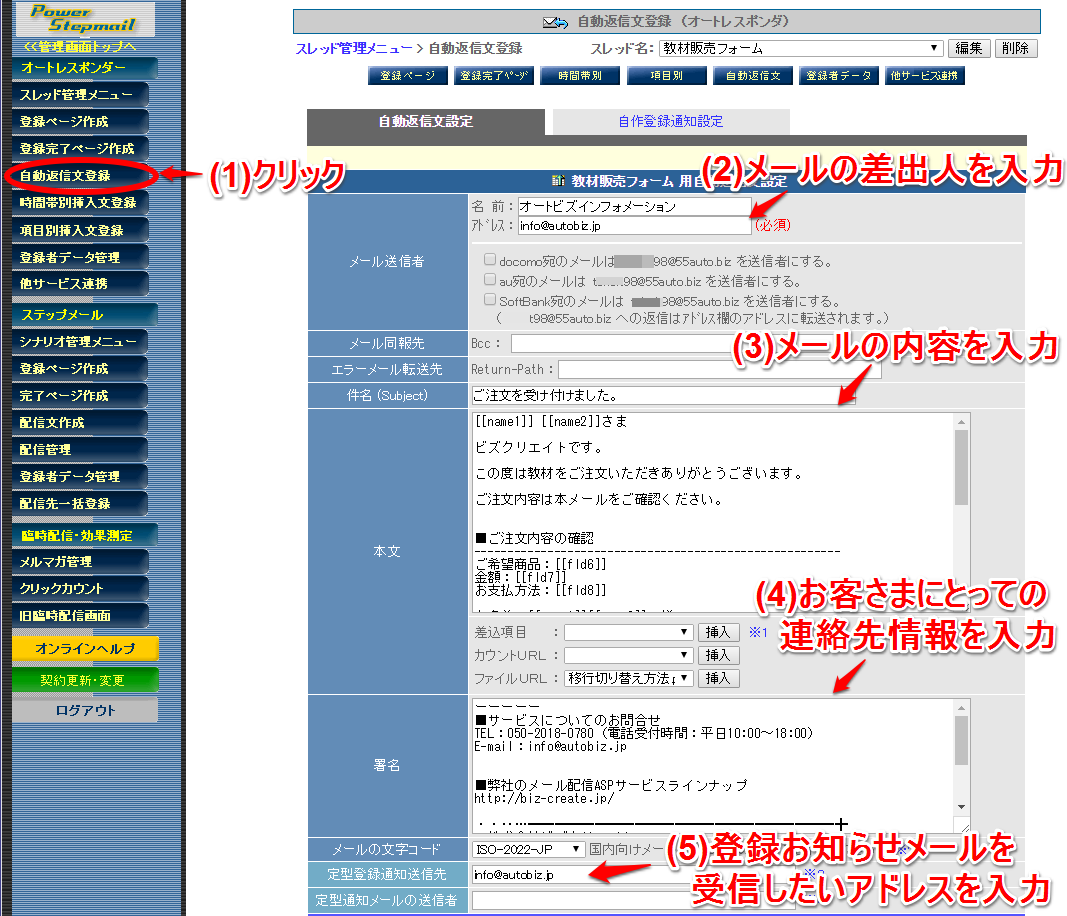商品数が少ない場合は、カートシステムを用意しなくてもパワーレスポンダーだけで販売を完結できます。
複数商品の合計金額を計算したり、支払い方法によって手数料を変えたり、フォーム上で金額の計算もできます。
※支払方法にクレジット決済を導入する場合、別途、決済代行会社さまとのご契約が必要になります。
→他フォームの設定手順はこちら
手順1.スレッドを作る
商品販売フォーム専用のスレッドを作ります。

※お客様には見えませんので、管理しやすい名前を付けてください。
手順2.フォームを作る
商品販売フォームを作ります。
<フォームのデザインを決める>
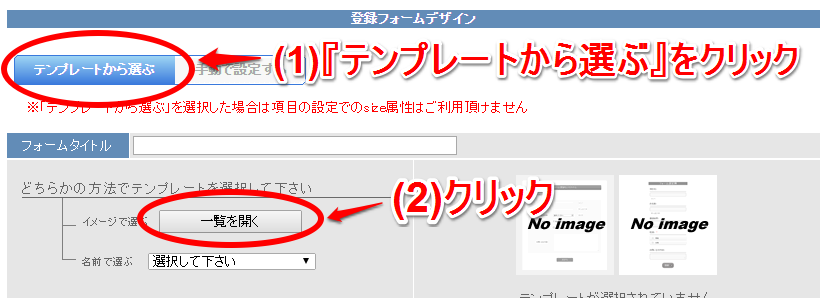
![]()
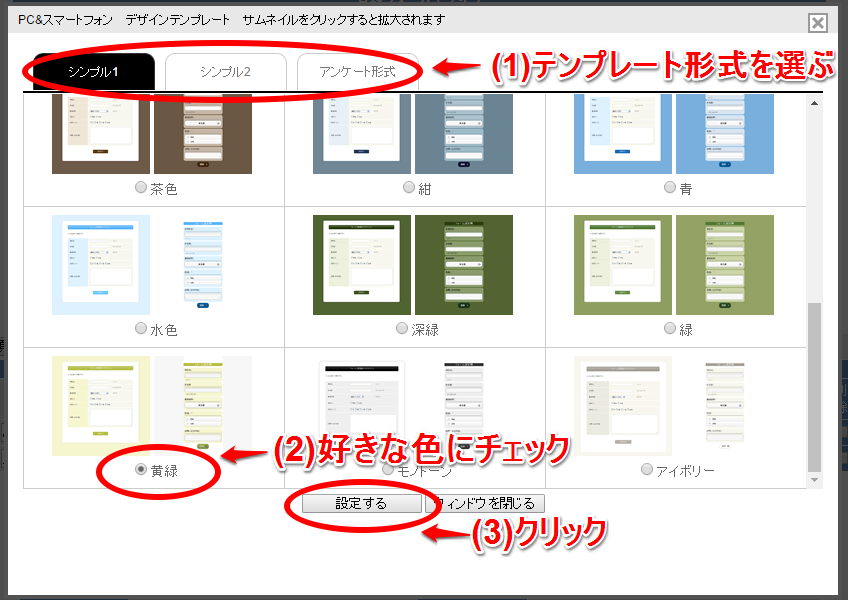
<フォームのタイトルを決める>
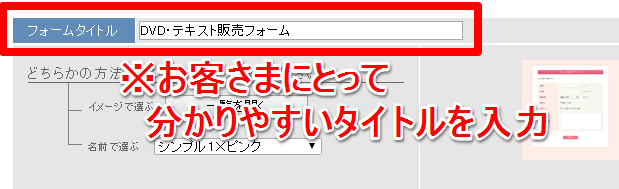
<商品販売用の項目を設定する>
※入力項目に住所を設定する場合、郵便番号から住所を自動入力させることができます。
→住所検索機能を利用する
~単品商品を販売する場合~
~複数商品を販売する場合~
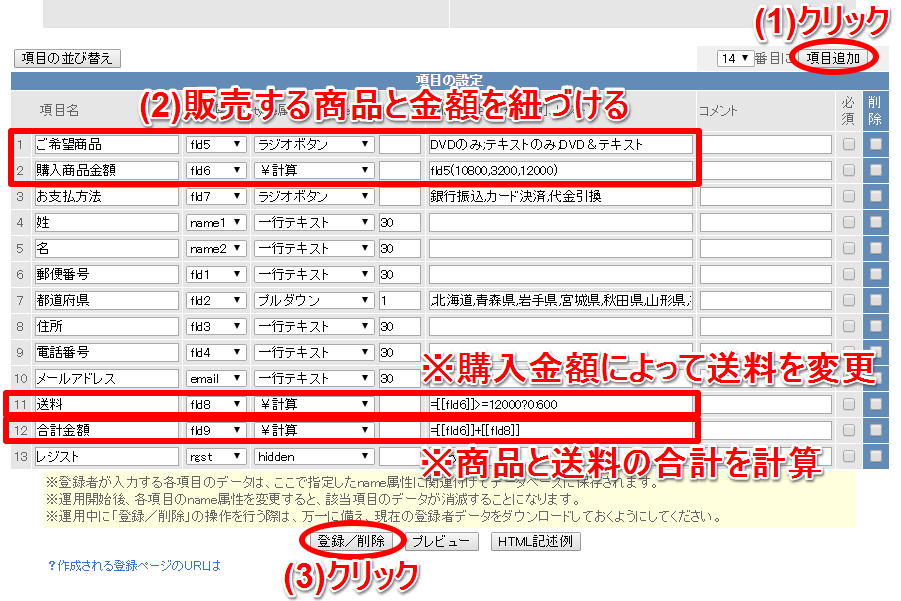
※商品と金額の紐付け方法の詳細はこちらをご覧ください。
※ラジオボタンの設定方法はこちらをご覧ください。
※都道府県の設定はこちらをご覧ください。
※購入金額によって送料を無料にする方法はこちらをご覧ください。
[出来上がったフォームのイメージ]
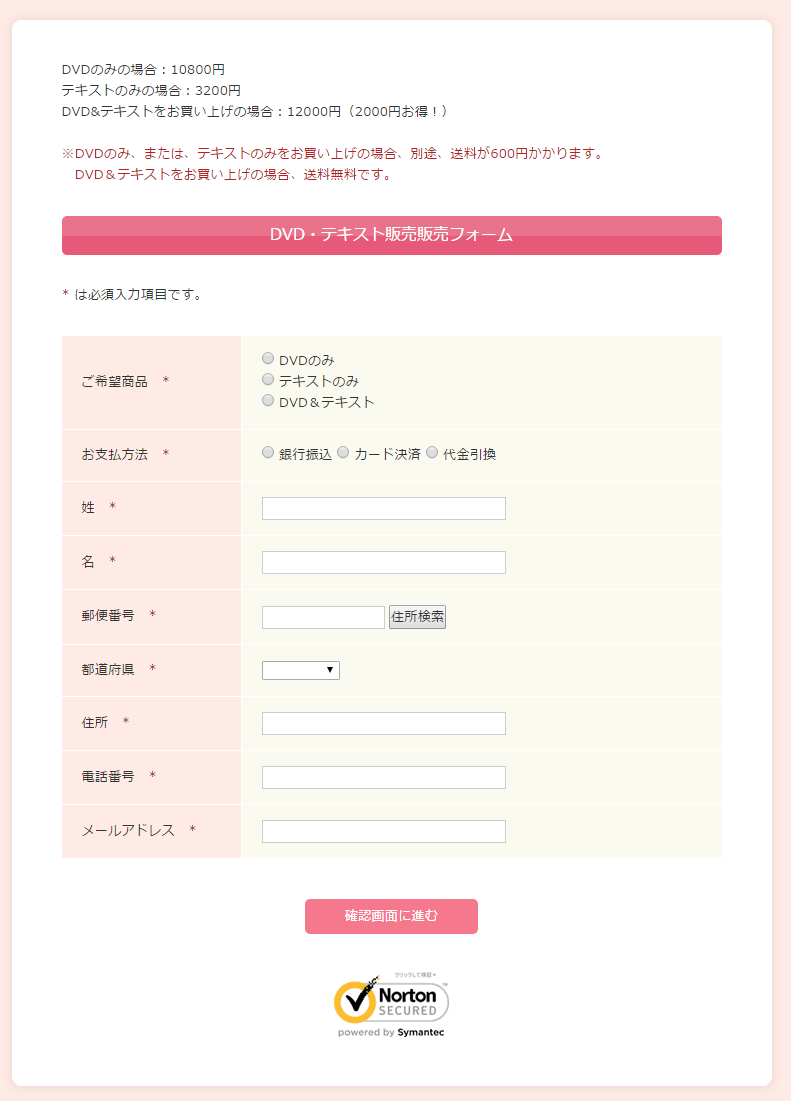
※このフォームでは【ヘッダー】を利用しています。
住所検索機能を利用する場合は、スマートフォン用の【ヘッダー】にもPC用ヘッダーと同じ内容の文章を入力してください。
<ご参考>ランディングページ風の登録ページを作成する
手順3.登録完了ページ作る
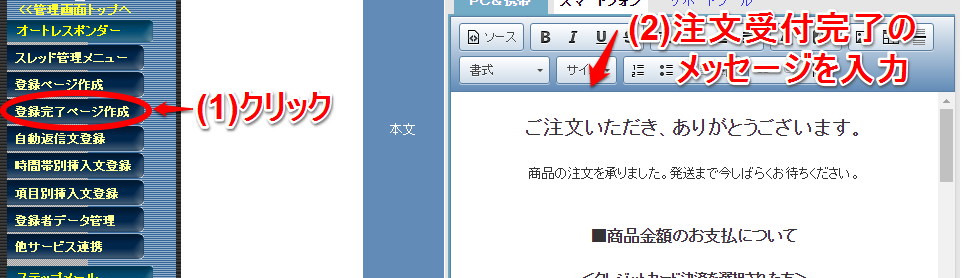
[サンキューページのイメージ]
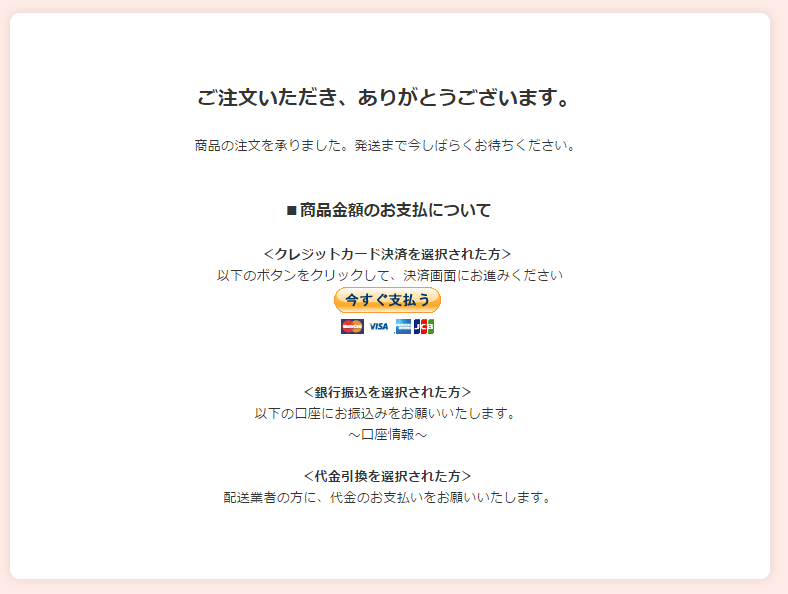
※今回の設定例では、Paypal(ペイパル)を利用しています。
※支払方法によって完了ページの内容を変えたい場合は、こちらをご覧ください。
※住所検索機能を利用する場合は、スマートフォン用の【本文】等にも同じ内容の文章を入力してください。
手順4.注文受付完了メールを作る
※支払方法によってメールの内容を変えたい場合は、こちらをご覧ください。